简介:Visual Basic(VB)是一种基于Basic语言的事件驱动编程语言,以直观易学、强大的GUI设计和RAD特性著称,广泛用于创建Windows应用程序。本教程深入介绍VB的基础知识、编程概念、代码编写、对象和属性、数据访问、调试和错误处理,以及应用程序发布。通过学习Visual Basic,读者将掌握如何创建从简单工具到复杂系统的各种应用程序,并了解如何与.NET框架技术结合,构建更强大的解决方案。 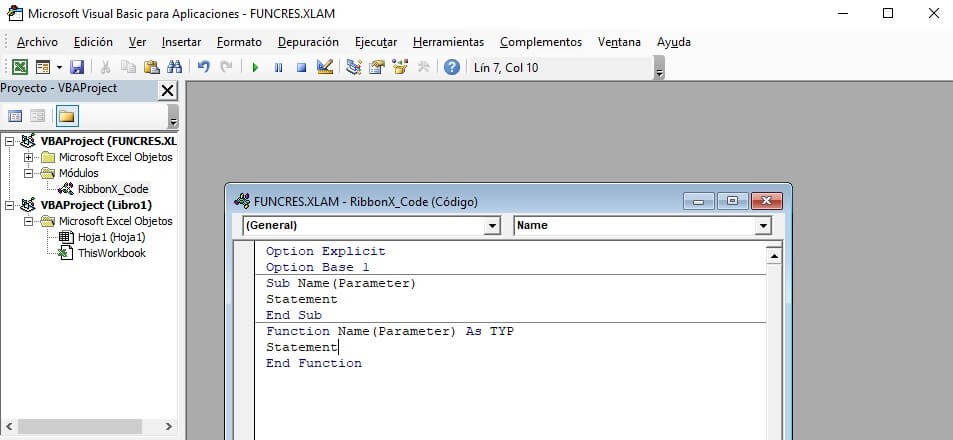
1. 事件驱动编程简介
事件驱动编程是一种常见的编程范式,它与传统过程式编程截然不同,主要特点是程序的流程控制主要由用户的行为(如按键、点击、移动鼠标等)或者系统消息来决定。在事件驱动编程中,程序在没有事件发生时通常处于等待状态,一旦某个事件发生,程序会响应该事件,并执行相应的代码块。
简单事件模型
在事件驱动编程中,事件模型相对简单直观。一个事件源(如按钮或键盘)产生事件,一个事件处理程序来响应这个事件。程序开发者需要做的是编写事件处理程序,告诉程序在某个事件发生时应该如何反应。
事件驱动与传统编程比较
与传统编程方式相比,事件驱动编程的优势在于它的高度动态性和交互性,这使得它非常适合于图形用户界面(GUI)的应用程序开发。而传统的编程方式则更侧重于顺序执行指令,对于需要用户即时反馈的应用程序,可能不是那么理想。
事件驱动编程允许开发者通过实现一系列的事件处理程序来控制程序的行为,而不必担心程序的执行流程。这种方式极大地提高了开发的灵活性,允许对用户行为做出更快更准确的响应。
2. 可视化设计和拖放控件使用
2.1 窗体的设计和布局
2.1.1 窗体的创建与属性设置
在Windows窗体应用程序中,窗体是容纳控件和提供用户界面的主要元素。创建窗体的第一步是使用可视化设计器,它允许开发者通过拖放的方式将控件放置在窗体上,从而设计出所需的用户界面。
为了创建一个窗体,通常需要遵循以下步骤:
- 打开Visual Studio或其他支持的IDE。
- 创建一个新的项目,并选择合适的Windows窗体应用模板。
- 设计器默认会创建一个主窗体(Form1),开发者可以在属性窗口中设置窗体的属性,如
Name、Text、Size、BackgroundImage等。
示例代码如下:
Public Class MainForm
Private Sub MainForm_Load(sender As Object, e As EventArgs) Handles MyBase.Load
' 窗体加载时的初始化代码
End Sub
End Class
在上面的代码中,我们定义了一个名为 MainForm 的窗体类,并在 Load 事件中添加了初始化代码。属性窗口中设置的属性可以在代码中的 InitializeComponent 方法中找到对应的设置语句。
2.1.2 控件的添加与排列
控件是构建用户界面的基石,控件的添加和排列是窗体设计中非常重要的一步。在可视化设计器中,开发者可以选择多种控件,如按钮、文本框、标签等,然后将它们拖放到窗体上的适当位置。
排列控件时,可以使用以下方法:
- 利用对齐线和网格辅助线来精确控制控件位置。
- 设置控件的
Anchor属性,使其能够在窗体调整大小时保持相对位置。 - 使用
Dock属性,可以使得控件填充父容器的指定边。
代码示例:
Private Sub ArrangeControls()
' 确保控件对齐
Button1.Location = New Point(100, 100)
Button2.Location = New Point(200, 100)
' 设置控件锚点,使控件随窗体大小调整而调整
Button1.Anchor = ***
Button2.Anchor = ***
End Sub
上述代码演示了如何通过编程方式设置控件位置和锚点属性。控件的排列对于用户体验至关重要,布局合理的界面可以提升应用的专业性和易用性。
2.2 拖放控件的操作
2.2.1 控件的类型和用途
在Windows窗体应用程序中,控件是构成用户界面的基本元素。控件可以执行各种任务,如输入数据、显示信息或与用户交互。控件的类型和用途非常广泛,以下是一些常见的控件类型及其用途:
-
Button:用于执行命令,如“提交”、“取消”等。 -
Label:显示只读文本信息。 -
TextBox:允许用户输入和编辑文本。 -
ListBox和ComboBox:用于显示一系列选项供用户选择。 -
RadioButton和CheckBox:用于提供多个可选择的选项。 -
PictureBox:用于显示图片。 -
DataGridView或ListView:用于展示大量数据信息。
选择合适的控件对于设计友好且功能强大的用户界面至关重要。控件不仅提供了与用户交互的基础,还能够通过属性、事件和方法的编程方式来增强其功能。
2.2.2 拖放操作的基本步骤
拖放操作是一种常见的用户交互方式,允许用户通过将对象从一个位置拖放到另一个位置来完成特定的任务。在可视化设计器中,控件的拖放操作非常直观:
- 在工具箱中选择要添加到窗体上的控件。
- 将该控件拖放到窗体的适当位置。
- 放开鼠标按钮后,控件将被放置在窗体上。
- 可以通过调整控件的大小和位置属性来优化其布局。
除了将控件从工具箱拖放到窗体上,还可以在代码中动态创建控件并添加到窗体中,例如:
Dim newButton As New Button()
newButton.Text = "New Button"
newButton.Location = New Point(10, 10)
Me.Controls.Add(newButton)
2.2.3 控件属性的动态调整
在窗体应用程序运行期间,根据用户的操作或特定的事件,动态调整控件的属性是十分常见的需求。控件的属性可以根据程序逻辑或用户输入进行修改,以改变控件的行为或外观。
要动态调整控件的属性,首先需要获取控件的引用来访问其属性。例如,修改按钮的 Text 属性,或调整 Location 以改变其位置:
Private Sub AdjustButtonProperties()
If Button1 IsNot Nothing Then
' 改变按钮的文本
Button1.Text = "New Text"
' 更改按钮的位置
Button1.Location = New Point(50, 50)
End If
End Sub
在上述代码中,我们定义了一个方法 AdjustButtonProperties ,它会检查 Button1 是否存在于窗体上,然后更改其 Text 和 Location 属性。这样的动态调整可以在程序的不同阶段根据需要进行,以响应各种事件。
要实现更复杂的动态调整,可以编写事件处理程序来响应特定的用户操作,如按钮点击、数据变更等。通过这些事件处理程序,可以灵活地调整控件属性,从而提高应用程序的交互性和用户体验。
3. 简单语法和集成开发环境(IDE)
3.1 Visual Basic的基本语法结构
3.1.1 数据类型和变量声明
在Visual Basic中,数据类型定义了变量可以存储的数据种类和范围。基本数据类型包括数值型、字符型、布尔型等,它们在内存中占用不同的存储空间,决定了可以处理的数据量和精度。例如,整型数据 Integer 用于存储不带小数的数值,而 Double 和 Decimal 则用于存储小数点后有不同精度要求的数值数据。
' 整型数据声明
Dim myInteger As Integer
' 浮点型数据声明
Dim myDouble As Double
' 字符串类型
Dim myString As String = "Hello, Visual Basic!"
' 布尔型数据
Dim isCompleted As Boolean = True
在上述代码中,我们声明了四个变量: myInteger 是整型, myDouble 是双精度浮点型, myString 是字符串类型, isCompleted 是布尔型。这种类型声明是编写VB代码的基础,确保变量在使用前被正确初始化。
3.1.2 常用的控制结构和函数
控制结构是编程中的核心,它决定了代码的逻辑流程。在Visual Basic中, If...Then...Else 语句用于条件判断, For...Next 和 While...End While 用于循环控制,而 Select Case 语句则是多分支选择的简便方法。
If temperature > 30 Then
Console.WriteLine("It's a hot day.")
ElseIf temperature < 20 Then
Console.WriteLine("It's a cold day.")
Else
Console.WriteLine("It's a normal day.")
End If
For i As Integer = 0 To 10
Console.WriteLine(i)
Next
Dim language As String = "Visual Basic"
Select Case language
Case "Python"
Console.WriteLine("Python is great!")
Case "Visual Basic"
Console.WriteLine("VB is user-friendly!")
Case Else
Console.WriteLine("Other languages are also good.")
End Select
函数(Function)是封装好的代码块,可以返回一个值。它们是程序中可重复使用的代码片段,有助于提高代码的可读性和维护性。
Function AddNumbers(a As Integer, b As Integer) As Integer
Return a + b
End Function
Dim sum As Integer = AddNumbers(5, 3)
Console.WriteLine("The sum is: " & sum)
在这个例子中, AddNumbers 函数接受两个整数参数并返回它们的和。通过调用这个函数,我们可以在程序的任何地方得到两个数的和,而无需重复编写加法逻辑。
3.2 集成开发环境(IDE)的使用
3.2.1 IDE的界面布局和功能介绍
Visual Basic的集成开发环境(IDE)提供了一个丰富的工具集,以便开发者高效地编写、调试和运行程序。它包括代码编辑器、项目管理器、调试工具和部署工具。代码编辑器支持代码的自动完成、语法高亮、智能感知等功能,这些工具极大地方便了代码的编写和阅读。
项目管理器是组织项目文件和资源的地方,使得开发者可以轻松地添加或删除文件,组织文件结构。调试工具允许开发者逐步执行代码,查看变量值和调用堆栈,这对发现和修复bug至关重要。
3.2.2 项目管理和代码编辑技巧
在项目管理方面,IDE允许用户创建和配置项目,管理源代码文件和引用的库。通过项目的属性设置,可以定义编译选项、引用的程序集和资源文件等。
代码编辑技巧包括使用快捷键、代码折叠、书签以及模板等。快速导航和代码重构功能也极大地提升了编码效率。例如,通过重构可以轻松重命名变量、方法或类,IDE会自动更新项目中所有引用这些元素的地方。
3.2.3 代码编辑器的高级功能
除了基础的代码编辑和语法着色,Visual Basic的代码编辑器还提供了如智能感知(IntelliSense)这样的高级功能。智能感知在编写代码时能够提供参数提示、自动完成等辅助,大大加快了编码速度并降低了出错的可能性。
Dim customers As List(Of Customer)
' 智能感知将会在输入 "List." 后提供方法提示
customers = New List(Of Customer)() ' 通过智能感知完成实例化代码
通过上述示例,可以看出在代码编辑器中编写Visual Basic代码时,智能感知如何帮助开发者快速完成代码的编写。
3.3 高级IDE功能的利用
3.3.1 集成单元测试
Visual Basic IDE支持单元测试,这是确保代码质量的重要部分。通过编写单元测试用例,并在IDE中运行它们,开发者可以在早期发现代码中的错误或问题。
<TestMethod>
Public Sub TestAddNumbers()
Dim result As Integer = AddNumbers(2, 3)
Assert.AreEqual(5, result)
End Sub
这个单元测试例子验证 AddNumbers 函数的行为是否符合预期。
3.3.2 版本控制集成
现代的软件开发流程中,版本控制是不可或缺的。Visual Basic IDE与Git等版本控制系统集成良好,能够方便地进行代码的版本管理。
通过在IDE中提交更改、创建分支和合并请求,团队可以协作开发并跟踪代码的历史变更。
3.4 代码格式和规范性
3.4.1 代码格式化和美化
良好的代码风格和规范性对于长期维护代码库是至关重要的。Visual Basic IDE提供代码格式化工具,可以自动调整代码布局,使得代码的阅读和理解更加容易。
3.4.2 规范化的代码编写
在编写代码时,遵循一定的规范性原则是非常必要的。例如,合理使用注释来解释代码的意图,避免使用过长的代码行,定义清晰的变量名和方法名。
' 使用注释来解释代码意图
' 计算两个数字的和
Dim sum As Integer = Add(a, b)
通过上述的规范性编写,可以让其他开发者更容易理解代码的意图。
在第三章中,我们了解了Visual Basic的基本语法结构和集成开发环境的使用。从数据类型和变量声明,到常用的控制结构和函数,以及IDE的界面布局和功能介绍,我们逐步深入了Visual Basic编程的核心。接着,我们探索了代码编辑器的高级功能,包括智能感知、集成单元测试和版本控制集成,以及如何保持代码格式的规范性和可读性。这些知识的掌握是成为一名合格的Visual Basic开发者的必备条件。
4. 窗体、控件、事件、过程和变量概念
4.1 窗体和控件的理解
4.1.1 窗体的生命周期和事件处理
窗体(Form)是应用程序的入口点,是用户与程序交互的主要界面。在Visual Basic中,窗体具有生命周期,从创建(Create)到显示(Show)再到销毁(Destroy),每个阶段都有对应的事件。
-
Form_Load:当窗体第一次加载时触发。 -
Form_Shown:当窗体变为可见状态时触发。 -
Form_Unload:当窗体即将卸载时触发。
事件处理是响应用户操作(如鼠标点击、按键输入)的主要手段。在Visual Basic中,事件处理程序通常以 Private Sub 关键字开始定义。
Private Sub Form_Load(sender As Object, e As EventArgs) Handles Me.Load
' 初始化代码
End Sub
Private Sub Form_Click(sender As Object, e As EventArgs) Handles Me.Click
' 点击窗体时的响应代码
End Sub
在上述示例中, Form_Load 处理程序在窗体加载时执行初始化操作,而 Form_Click 则处理窗体点击事件。对于这些事件的处理,需注意遵循良好的编程实践,比如避免在事件处理程序中执行耗时操作,以保证用户界面的响应性。
4.1.2 控件的种类及属性、事件介绍
控件是构成窗体的各种元素,如按钮(Button)、文本框(TextBox)、标签(Label)等。每种控件都有自己的属性和事件,它们定义了控件的行为和外观。
以Button控件为例,常用属性和事件包括:
-
Text:按钮上显示的文本。 -
Click:当用户点击按钮时触发的事件。
Private Sub Button1_Click(sender As Object, e As EventArgs) Handles Button1.Click
' 点击按钮时执行的代码
End Sub
属性可以动态调整来改变控件的行为或外观,而事件则是控件与程序逻辑连接的桥梁。通过这些控件属性和事件的组合使用,开发者可以创建出功能丰富、交互性强的应用程序界面。
4.2 事件驱动编程模型
4.2.1 事件的概念和分类
在事件驱动编程中,事件是程序执行的驱动力。事件是用户或系统在特定条件下引发的动作,如点击按钮、窗体加载等。事件可以分为同步事件和异步事件:
- 同步事件:事件发生时,会立即触发事件处理程序,程序执行会被挂起直到事件处理完成。
- 异步事件:事件发生后,事件处理程序在后台执行,程序继续运行不会被挂起。
4.2.2 事件处理程序的编写和调用
事件处理程序是响应事件的代码块。在Visual Basic中,当窗体或控件触发事件时,相应的事件处理程序就会被自动调用。例如,对于一个按钮的点击事件,事件处理程序可能如下所示:
Private Sub Button1_Click(sender As Object, e As EventArgs) Handles Button1.Click
MessageBox.Show("按钮被点击了!")
End Sub
在此代码中,当按钮 Button1 被点击时,会弹出一个消息框显示文本"按钮被点击了!"。在编写事件处理程序时,应注意确保代码的执行效率和异常处理。
4.3 过程和变量的作用域
4.3.1 过程的定义和类型
在Visual Basic中,过程是包含一组可执行语句的代码块,分为两类:
- Sub过程:执行特定的任务,但不返回值。
- Function过程:执行特定的任务,并返回一个值。
过程的定义通常遵循以下结构:
Public Sub ProcessName(parameters)
' 过程代码
End Sub
Private Function FunctionName(parameters) As DataType
' 过程代码
Return someValue
End Function
4.3.2 变量的作用域规则和使用注意事项
变量的作用域定义了在程序的哪些部分可以访问该变量。在Visual Basic中,变量的作用域可以是局部的(属于过程或函数的一部分),也可以是模块级别的,甚至是全局的。
- 局部变量:只在声明它的过程或函数中有效。
- 模块变量:在声明它的模块的所有过程中都有效。
- 全局变量:在整个项目中都有效。
Module Module1
Dim globalVariable As Integer ' 全局变量
Sub Main()
Dim localVariable As Integer ' 局部变量
' 变量操作代码
End Sub
End Module
使用变量时,应遵循一些基本规则,如避免全局变量的滥用,尽可能使用局部变量,确保变量在其有效范围内被访问和修改。良好的变量作用域管理有助于维护代码的清晰性和避免潜在的逻辑错误。
5. 代码编写结构和控制语句
编写高质量的代码是软件开发过程中的核心环节,它直接影响到软件的性能、可维护性和可扩展性。在本章中,我们将深入探讨如何构建清晰的代码结构,并有效地利用控制语句来管理程序的执行流程。
5.1 编写清晰的代码结构
代码的组织和模块化是编写清晰代码的基础。良好的代码结构不仅可以提高代码的可读性,还有助于团队协作和代码重用。
5.1.1 程序的组织和模块化
组织代码涉及将程序分解为可管理的块,这些块可以是函数、子程序或类。模块化则是将相关的功能封装在一个独立的模块中,以减少代码间的依赖和耦合度。
示例代码块 :
' 定义一个模块用于数据处理
Module DataProcessor
Public Function ProcessData(data As String) As String
' 处理数据的逻辑
Return data.ToUpper() ' 示例操作:转换为大写
End Function
End Module
' 在主程序中调用模块中的函数
Sub Main()
Dim originalData As String = "Hello, World!"
Dim processedData As String = DataProcessor.ProcessData(originalData)
Console.WriteLine(processedData)
End Sub
5.1.2 代码的可读性和规范性
代码的可读性可以通过一致的命名规则、适当的注释和简洁的代码逻辑来提高。同时,遵守编程规范是保持代码整洁和一致性的关键。
示例代码块 :
' 使用有意义的变量名和简洁的逻辑
Dim balance As Double = 0
' 计算银行账户的年利率
If accountType = "Checking" Then
balance += balance * (annualInterestRate / 100)
ElseIf accountType = "Savings" Then
balance += balance * (annualInterestRate / 100) * 1.1 ' 储蓄账户有额外奖励
End If
5.2 控制语句的深入应用
控制语句用于控制程序的流程,包括条件语句和循环语句等。在高级应用中,我们需要注意控制语句的逻辑复杂度,以及如何进行错误处理和异常管理。
5.2.1 条件语句的高级用法
高级用法涉及多个条件的判断和嵌套条件语句的使用。在复杂的业务逻辑中,合理的使用条件语句可以避免代码过于冗长和难以理解。
示例代码块 :
' 使用Select Case语句处理复杂的条件逻辑
Select Case accountType
Case "Checking"
' 执行检查账户相关的操作
Case "Savings"
' 执行储蓄账户相关的操作
Case Else
' 处理未知账户类型的情况
Throw New ArgumentException("Unknown account type.")
End Select
5.2.2 循环语句的控制技巧
循环语句用于重复执行一段代码,直到满足特定条件。在进行大量数据处理时,循环语句的效率和控制技巧尤为重要。
示例代码块 :
' 使用For...Next循环处理数组元素
Dim values() As Integer = {10, 20, 30, 40}
For Each value As Integer In values
' 对数组中的每个元素执行操作
Console.WriteLine(value * 2)
Next
5.2.3 错误处理和异常管理
良好的错误处理机制可以让程序更加健壮,有效防止程序崩溃。异常管理应包括异常捕获、记录和处理。
示例代码块 :
Try
' 可能出现异常的代码
Dim result As Integer = 10 / 0
Catch ex As DivideByZeroException
' 处理除零异常
Console.WriteLine("Cannot divide by zero.")
Finally
' 清理资源的代码
' ...
End Try
在本章中,我们讨论了代码结构的组织与优化、控制语句的高级应用以及如何有效地进行错误处理和异常管理。掌握这些技巧将有助于开发者编写出更加稳定、高效和可维护的程序。接下来的章节将深入探讨对象、属性和方法的运用,以及数据访问技术和错误处理策略,这些都是开发高质量软件不可或缺的知识点。
简介:Visual Basic(VB)是一种基于Basic语言的事件驱动编程语言,以直观易学、强大的GUI设计和RAD特性著称,广泛用于创建Windows应用程序。本教程深入介绍VB的基础知识、编程概念、代码编写、对象和属性、数据访问、调试和错误处理,以及应用程序发布。通过学习Visual Basic,读者将掌握如何创建从简单工具到复杂系统的各种应用程序,并了解如何与.NET框架技术结合,构建更强大的解决方案。
























 10万+
10万+

 被折叠的 条评论
为什么被折叠?
被折叠的 条评论
为什么被折叠?








